如何用簡單快捷的方法擺脫 iPhone 綠屏
 來自 歐麗莎 / 24 年 2021 月 09 日 00:XNUMX
來自 歐麗莎 / 24 年 2021 月 09 日 00:XNUMX 如果您的 iPhone 顯示綠屏死機的症狀,您可能會擔心。 在開始工作之前,最好弄清楚是什麼導致了 iPhone 的綠屏。 你有沒有摔過你的 iPhone? 由於錯誤的應用程序,您的 iPhone 是否表現異常? 您的屏幕是否有任何變色或老化現象? 如果這些事情中有任何發生在 iPhone 屏幕變綠之前,那麼您來對地方了。 這篇文章將解釋導致 iPhone 綠屏的眾多原因以及解決方法。 要了解更多信息,請繼續閱讀。
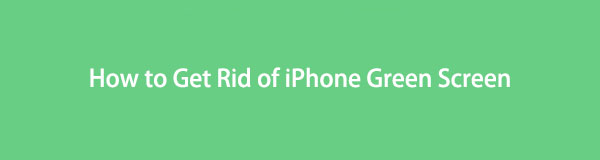
1.什麼是iPhone綠屏死機
在解鎖設備、在極少數情況下或在不同情況下重新啟動後,可能會出現 iPhone 和其他設備上的綠屏死機問題。 雖然此問題不會影響每個人,但在您的設備上查明確切原因可能具有挑戰性。 以下是 iPhone 死機綠屏的可能原因列表。 檢查它們以找出最有可能出現在您的實例中的情況。
- 屏幕老化。
- 顯示設置不合適。
- iOS系統有一個bug。
- OLED / LED 屏幕或驅動電路損壞。
- 物理液體傷害。
FoneLab使您可以將iPhone / iPad / iPod從DFU模式,恢復模式,Apple徽標,耳機模式等修復到正常狀態而不會丟失數據。
- 修復禁用的iOS系統問題。
- 從禁用的iOS設備中提取數據,而不會丟失數據。
- 它是安全且易於使用的。
2. 如何修復 iPhone 綠屏死機
您可以通過快速簡單的步驟修復 iPhone 綠屏的方法有很多。 以下是您可以遵循的 5 種方法。
如何通過顯示設置修復 iPhone 綠屏死機
最初,您必須開始使用您的設置修復 iPhone 的綠屏。 如前所述,綠屏死機可能是由於顯示和亮度設置不當造成的。 有了這個,下面是 3 個設置更改,您可以嘗試修復 iPhone 上的問題。
調整亮度
此類 iPhone 屏幕問題可能是由於顯示設置不正確造成的。 有了這個,首先改變你的 iPhone 上的亮度來修復死機的綠屏。
通過調整亮度修復 iPhone 綠屏死機的步驟:
步驟 1首先,請打開 設定 應用程序並轉到 顯示與亮度.
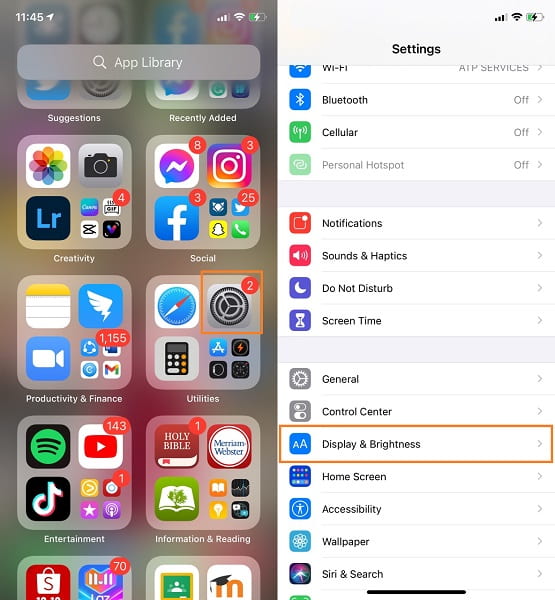
步驟 2然後,向左或向右移動 亮度 滑塊。 此步驟會根據您的喜好將 iPhone 的亮度更改為更暗或更亮。
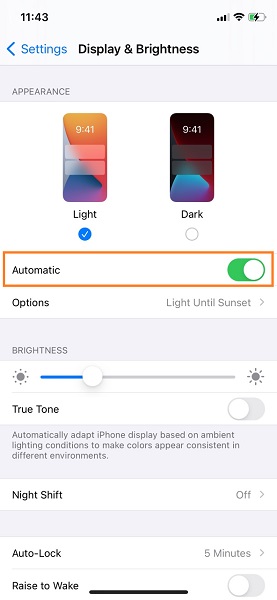
啟用 True Tone
True Tone 是 iPhone 中的一項功能 顯示與亮度 該選項可讓您的 iPhone 自動適應適合其的照明設置。 此功能可確保顏色在各種環境中顯示一致。
通過啟用 True Tone 修復 iPhone 綠屏死機的步驟:
步驟 1首先,打開 iPhone 上的設置並導航到 顯示與亮度.
步驟 2其次,啟用 真音.
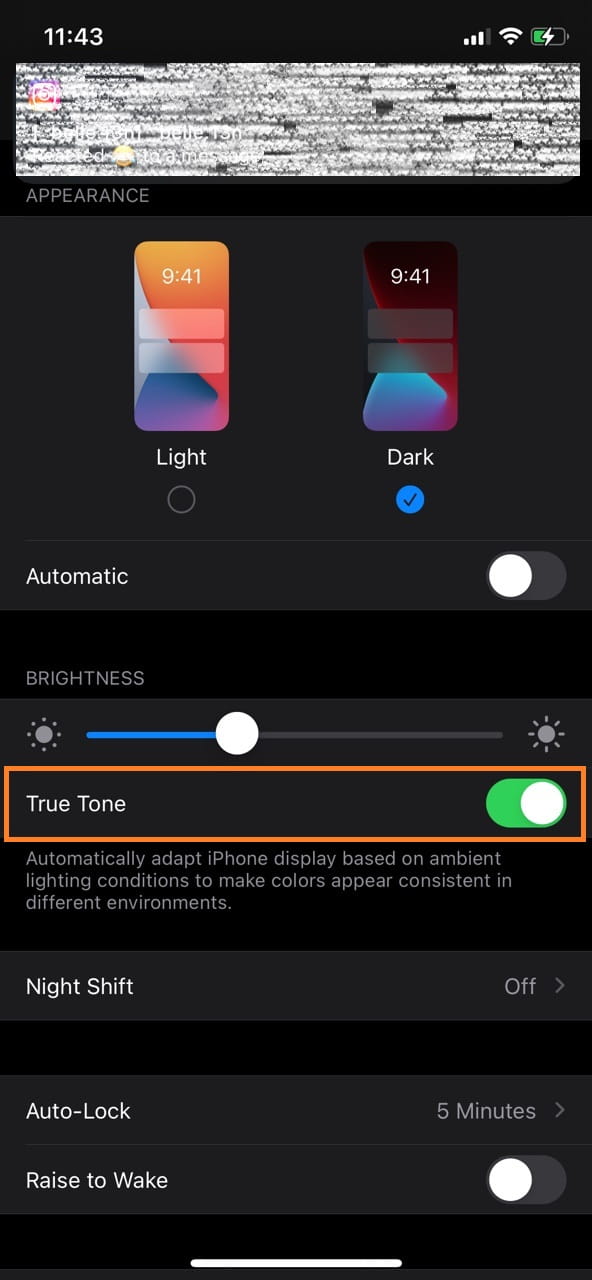
啟用自動亮度
您還可以使用自動亮度調節屏幕亮度。 此功能允許您根據需要自動調整亮度。
通過啟用自動亮度修復 iPhone 綠屏死機的步驟:
步驟 1首先打開 設定 在你的 iPhone 上點擊 無障礙服務.
步驟 2敲打 顯示住宿 從那裡。 然後選擇 自動亮度調節 從菜單。
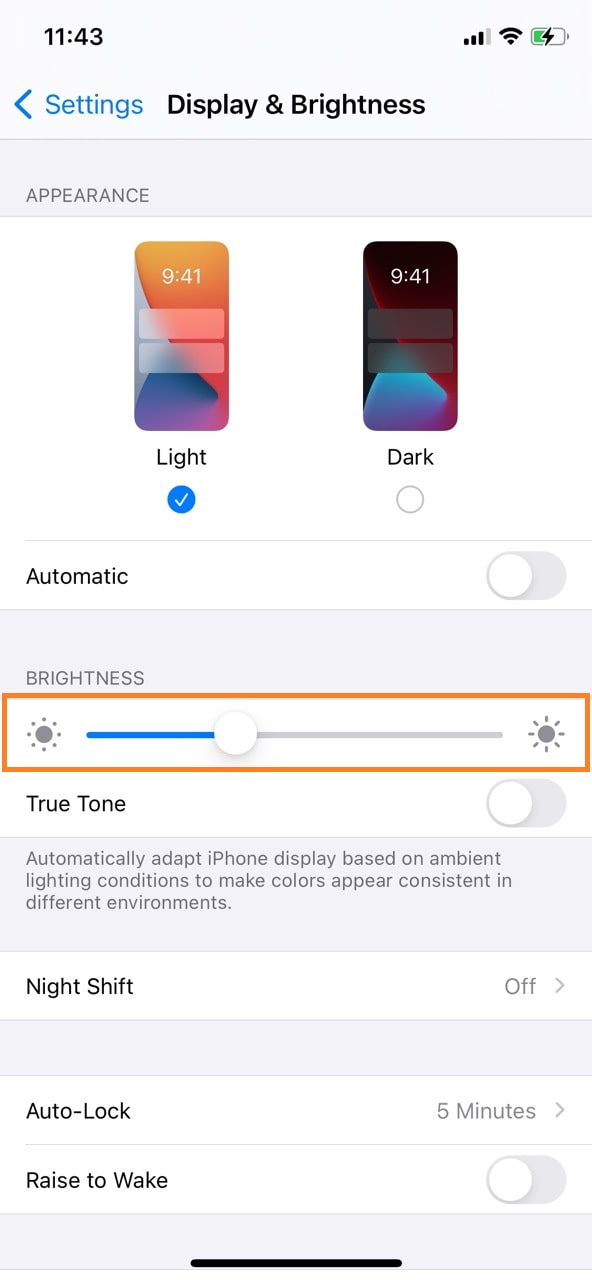
如何通過軟重置修復 iPhone 綠屏死機
或者,您也可以嘗試軟重置 iPhone。 軟重置意味著只需重新啟動或重新啟動您的設備。 iPhone 上的屏幕問題,例如死機綠屏,也可能是由軟件問題引起的,因此必須停止其中運行的所有內容。 重新啟動設備強制停止當前正在運行的所有應用程序和系統。
通過軟重置修復 iPhone 綠屏死機的步驟:
- 要軟重置 iPhone X、11、12 或 13,請同時按住音量調高和調低按鈕以及 iPhone 的側面電源按鈕,直到出現 Apple 標誌,然後鬆開。
- 按住側面電源按鈕幾秒鐘,直到顯示關機滑塊,這將關閉您的 iPhone SE(第 2 代)、iPhone 8、iPhone 7 和 iPhone 6。之後,按住側面電源按鈕幾秒鐘,直到幾秒鐘後出現 Apple 標誌。
- 按住 iPhone SE(第 1 代)、第 5 代或舊機型上的頂部電源按鈕,直到出現關機滑塊。 要關閉設備,請拖動滑塊。 最後,按住頂部的電源按鈕,直到出現 Apple 標誌。
如何通過更新 iOS 修復 iPhone 綠屏死機
您可以嘗試的另一件事是更新您的 iPhone 操作系統。 如上所述,死機的綠屏是由軟件和硬件錯誤或問題相結合造成的。 更新您的 iOS 可能對清除錯誤有很大幫助。
通過更新 iOS 修復 iPhone 綠屏死機的步驟:
步驟 1首先,將您的 iPhone 連接到互聯網連接或 Wi-Fi,並將其插入電源或插座,以確保它在整個過程中不會耗盡電池。
步驟 2之後,打開 設定 iPhone 上的應用程序並選擇 總.

步驟 3之後,點擊 軟件更新. 根據您的需要選擇要安裝的軟件更新選項。
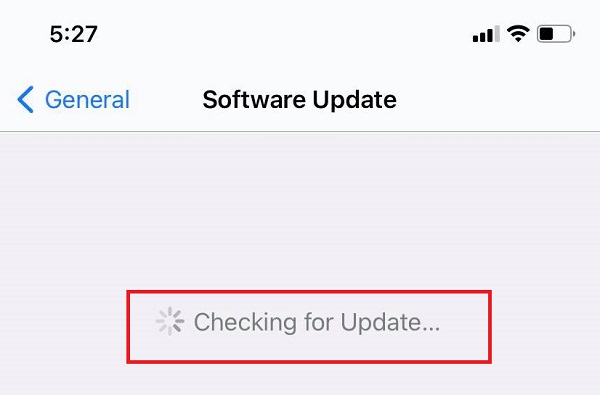
如果上述方法無法解決 iPhone 上的綠屏死機問題,您可以選擇硬重置。 下面的方法是一個不錯的選擇,因為您將擺脫 iPhone 上的所有錯誤,尤其是與軟件相關的項目。
如何通過硬重置修復 iPhone 綠屏死機
硬重置 iPhone 是擺脫任何錯誤或軟件相關問題的最有效方法。 這些問題可能是導致 iPhone 綠屏死機或屏幕上出現閃爍症狀的原因。
通過硬重置修復 iPhone 綠屏死機的步驟:
步驟 1首先,轉到 General 中的 設定 iPhone 上的應用程序。
步驟 2二、輕點 重設,然後選擇 抹掉所有內容和設置 從重置選項。
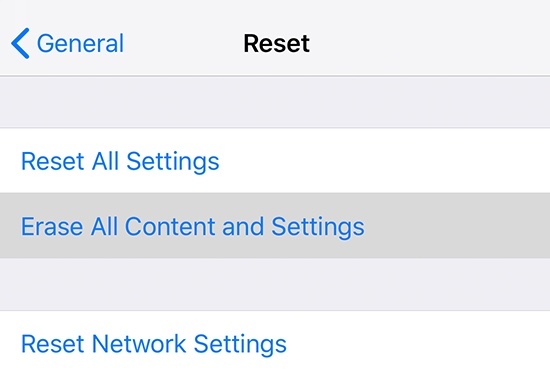
步驟 3然後您的 iPhone 將重新啟動並返回其默認狀態。
注意:將 iPhone 重置為出廠設置會清除所有數據。 請先備份您的 iPhone,然後再恢復。
但是,這裡是 iPhone 綠屏的替代解決方案,不需要重置、更新或更改您的設置。 以下是一種解決方案,可以專業快速地解決 iOS 設備問題,而不會丟失任何數據。
如何通過 FoneLab 修復綠屏死機 for iOS 系統恢復
假設上面列出的解決方案都沒有成功解決您 iPhone 的綠屏問題。 在這種情況下,您可能會求助於第三方程序尋求幫助。 適用於 iOS 的 FoneLab - iOS系統恢復 是一款可以幫助您解決 iOS 設備問題的工具。 您可以高效有效地解決故障 標準模式 不丟失數據。 然而, 高級模式 將擦除數據並將設備恢復到之前的狀態。 您可以使用確保系統恢復既安全又高效的應用程序。
FoneLab使您可以將iPhone / iPad / iPod從DFU模式,恢復模式,Apple徽標,耳機模式等修復到正常狀態而不會丟失數據。
- 修復禁用的iOS系統問題。
- 從禁用的iOS設備中提取數據,而不會丟失數據。
- 它是安全且易於使用的。
通過 FoneLab 修復 iPhone 綠屏死機的步驟 iOS系統恢復:
步驟 1適用於 iOS 的 FoneLab - 必須首先在您的 PC 上下載並安裝 iOS 系統恢復。 之後運行程序。

步驟 2第二次將您的 iPhone 連接到您的 PC。 選擇 iOS系統恢復 從程序的界面。

步驟 3之後,單擊 確認 在開始該過程之前,請單擊 開始 按鈕。

步驟 4最後,點擊 固定 按鈕。

步驟 5最後,選擇 標準模式 然後單擊 確認 確認您的選擇。

FoneLab使您可以將iPhone / iPad / iPod從DFU模式,恢復模式,Apple徽標,耳機模式等修復到正常狀態而不會丟失數據。
- 修復禁用的iOS系統問題。
- 從禁用的iOS設備中提取數據,而不會丟失數據。
- 它是安全且易於使用的。
第 3 部分:有關如何修復 iPhone 綠屏死機的常見問題解答
為什麼我的 iPhone 死機後不能開機?
如果 iPhone 的電池完全沒電或耗盡,它肯定不會打開。 在這種情況下,您只需將其插入充電,它就會立即開始響應。 如果 iPhone 處於正常狀態,它會在幾分鐘後自行開啟。 否則,您可以嘗試 FoneLab iOS 系統恢復來解決問題。
為什麼我的 iPhone 有綠色調?
iPhone 和其他 Apple 設備上的綠色色調很可能是軟件和硬件問題組合的結果。 這個問題經常是由於 OLED 屏幕出現故障,最近的 iOS 版本已經損壞了。
為什麼我的 iPhone 屏幕一直閃爍?
軟件崩潰是出現故障的最常見原因。 雖然這些崩潰不會完全禁用 iPhone,但它們確實會導致屏幕閃爍等症狀。
上面列出了修復 iPhone 死機綠屏的 5 種方法。 儘管所有方法都保證快速而直接,但一種方法優於其他方法。 適用於 iOS 的 FoneLab - iOS系統恢復 為任何 iOS 設備軟件問題(如死機綠屏)提供快速、安全和有效的解決方案。 它可以幫助您在不丟失數據的情況下解決問題,同時消除導致問題的缺陷和軟件組件。 最重要的是,您使用的方法完全取決於您; 重要的是您解決了 iPhone 上的綠屏死機問題。
FoneLab使您可以將iPhone / iPad / iPod從DFU模式,恢復模式,Apple徽標,耳機模式等修復到正常狀態而不會丟失數據。
- 修復禁用的iOS系統問題。
- 從禁用的iOS設備中提取數據,而不會丟失數據。
- 它是安全且易於使用的。

